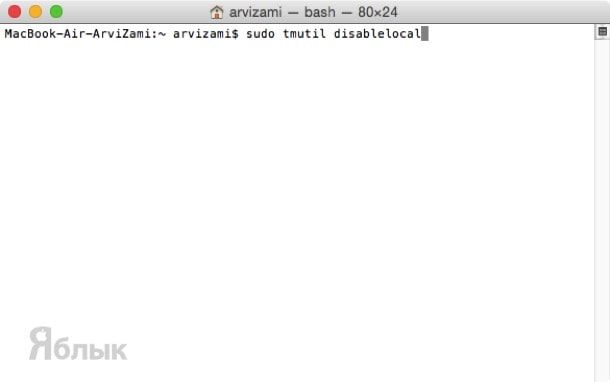Если после настройки работы Time Machine у вас начало пропадать свободное место на системном диске Mac, хотя резервные копии создаются на другом локальном накопителе, и вы не знаете что делать, то эта заметка явно пригодится. В этом материале мы расскажем куда пропадает свободное пространство, как его восстановить и не допускать подобного в дальнейшем.
Подписаться на Яблык в Telegram — только полезные инструкции для пользователей iPhone, iPad и Mac t.me/yablykworld.
Всё дело в том, что при отсутствии основного устройства хранения бекапов (к примеру, как у меня — MacBook Air 13″ SSD 128 ГБ + внешний жёсткий диск на 1 ТБ, разбитый на два раздела — 700 ГБ NTFS под личные данные и 300 ГБ Mac OS Extended для бекапов Time Machine), система OS X автоматически создаёт резервные копии на локальном накопителе, то есть в моём случае — на маленьком 128 ГБ SSD, место в котором и так на вес золота.
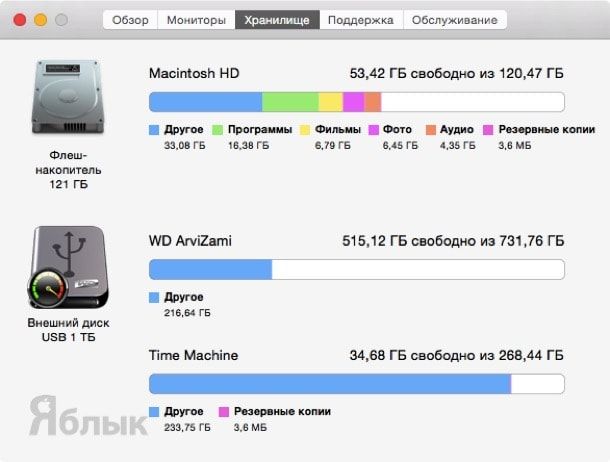
Функция «Локальные копии Time Machine» (виновник этой темы) хранит свои файлы в /.DocumentRevisions-V100.
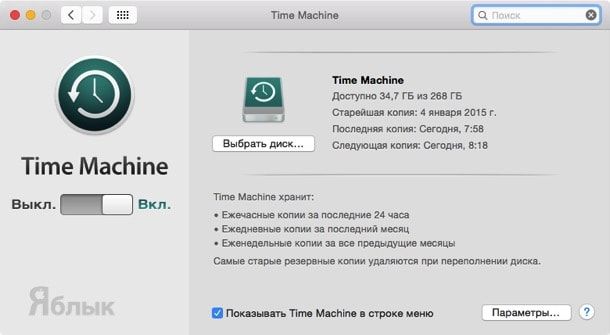
Apple обещает автоматически удалять неактуальные копии при нехватке свободного пространства на локальном диске. Однако на практике этого не происходит и приходится вручную удалять директорию /.MobileBackups. Если вам не столь важны локальные копии, то можно вообще отключить функцию резервного копирования данных на системный диск. В таком случае просто необходимо удалять файлы при подключенном накопителе, предназначенном для бекапов Time Machine.
Как отключить функцию резервного копирования данных Time Machine на локальный диск («Локальные копии Time Machine»)?
1. Откройте «Терминал», для этого откройте поиск Spotlight и наберите «Терминал» или же запустите через Finder → Программы → Утилиты → Терминал.
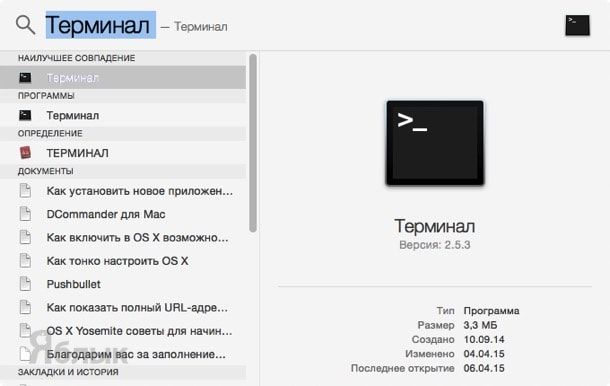
Как отключить функцию резервного копирования изменённых документов Time Machine на локальный диск («Автосохранение и Версии документов»)?
Эта функция не требовательна к свободному пространству, да и отключать её настоятельно не рекомендуем, однако, если очень сильно хочется, то выполните следующий алгоритм действий:
1. В Терминале получите root-права путём ввода команды sudo -s
2. Удалите каталог в который сохраняются файлы командой rm -rf /.DocumentRevisions-V100
3. Создайте символьную ссылку командой ln -s /dev/null /.DocumentRevisions-V100
После этих действий система не будет создавать резервные копии.
Смотрите также:
- Как запускать Android-приложения на Windows или Mac.
- Как загружать фото и видео в Медиатеку iCloud с iPhone, iPad и с iCloud.com.
- Почему из резервной копии iPhone (iPad) исчезают купленные приложения?
- Как восстановить контакты и другую информацию на iPhone, не создавая резервную копию в iTunes или iCloud.